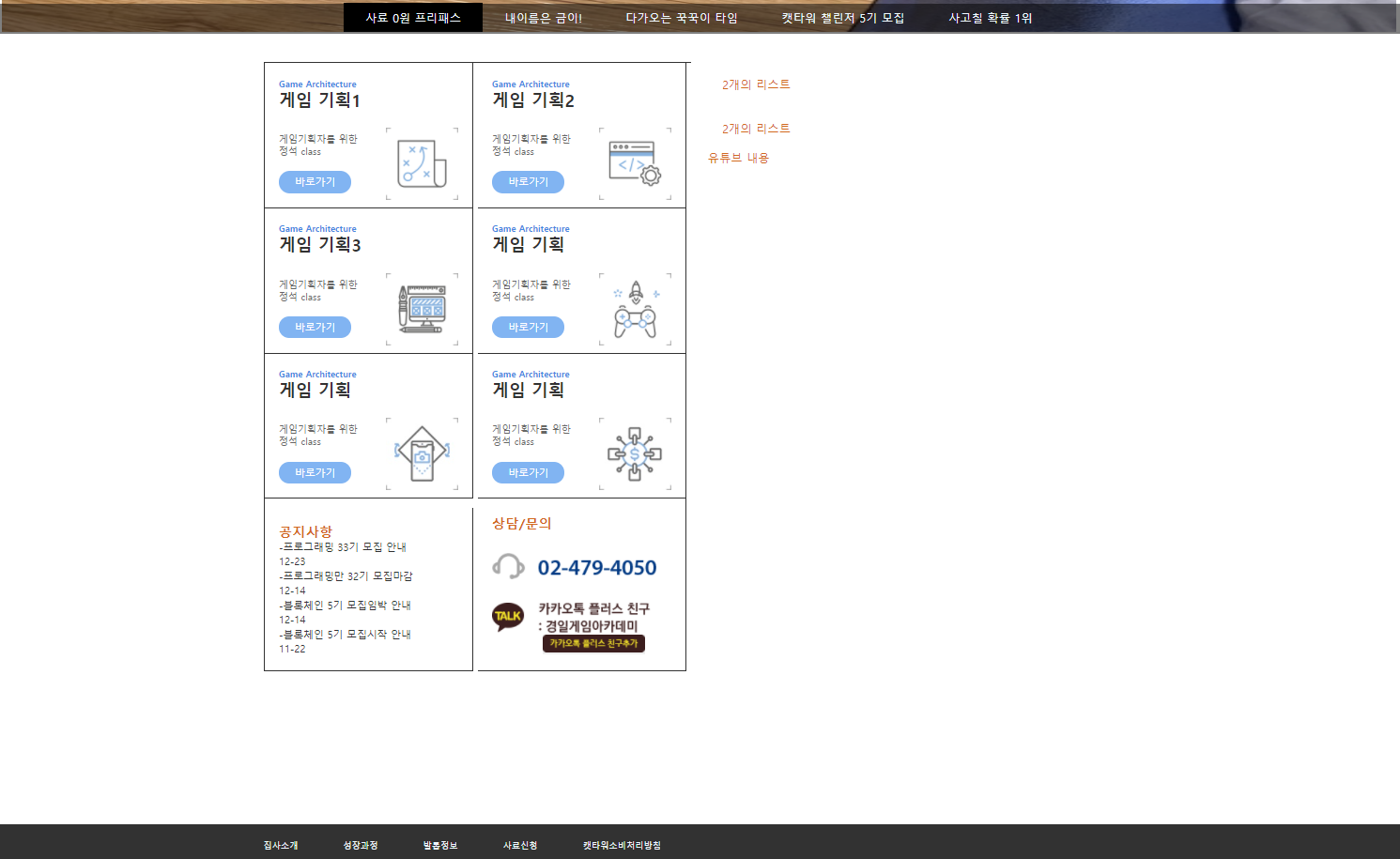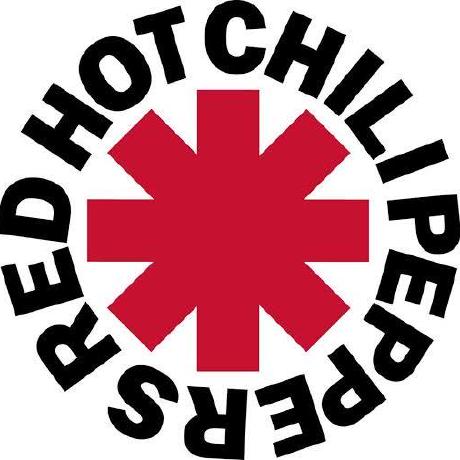웹페이지 하단 content 내용 추가작업을 위해 먼저 2개의 영역을 잡아준다.
.
.
.
<div id="content">
<div class="content-lecture">
.
.
.
</div>
<div class="content-community">
.
.
.
</div>
</div>
.
.
.
- id 와 class의 차이
id는 큰 레이아웃을 나타날때 사용하고
class는 반복적인 내용을 나타낼 때 사용한다.
content 영역에 ul, li 태그를 이용해 작성한다.
<div class="content-lecture">
<ul>
<li class="con1">
<h2>
<span>Game Architecture</span>
게임 기획1
</h2>
<p>
게임 기획자를 위한 정석 class
</p>
<a href="#">바로가기</a>
</li>
</ul>
<ul>
<li class="con2">
.
.
.- p
문단을 나눌때 쓰는 태그다. block속성을 가지고 있는 엔터키?
정도로 이해하자.
설정한 영역(content-lecture, content-community)를 좌우로 정렬한다.
영역을 감싸고 있는 content의 width를 먼저 설정하고,
감싸져 있는 영역들의 width도 설정한다.
#content {
width: 1200px;
height: 1000px;
margin: 0 auto;
box-sizing: border-box;
}
#content > .content-lecture {
width: 49%;
float: left;
}
#content > .content-community {
width: 49%;
float: right;
}
float: right;
우측영역은 좌측영역에 밀려 오른쪽에 위치되었는데,
이것 때문에 기준점이 하단에 잡히게 되었다.
float: right를 사용하니 기준점이 왼쪽상단으로 돌아오게되었다.width: 49%;
content의 width는 1200px이라서, 둘로 나누기위해 각 영역을
600px로 설정했다....만, 왜인지 둘의 width 합이 1200px을
넘기게 되어서, 절반보다 약간 못 미치는 49%로 설정했다.
이제 2*3으로 정렬된 내용에 css를 적용한다.
/* ul li에 외곽선 그리기 */
.content-lecture {
/* 50% 설정시 영역 벗어남 이슈 */
width: 49%;
/*display: inline-block;*/
float: left;
border-top: 1px solid #323232;
border-left: 1px solid #323232;
}
.content-lecture > ul > li{
width: 49%;
display: inline-block;
box-sizing: border-box;
padding: 20px;
/* 요소의 공간만큼 이미지가 계~속 들어간다. */
/* no-repeat 계~속 들어가던 반복을 없애줌. */
/* bottom 10px right 10px 아래, 오른쪽으로 각 10px 띄겠다 */
/* 외곽선 그리기 */
/*border: 1px solid #323232;*/
border-right: 1px solid #323232;
border-bottom: 1px solid #323232;
}
/* li에 들어간 내용을 꾸며주기 */
.content-lecture > ul > li > h2 {
font-size: 23px;
color: #323232;
}
.content-lecture > ul > li > h2 > span {
display: block;
font-size: 12px;
color: #4689E1;
}
.content-lecture > ul > li > p {
width: 50%;
margin-top: 30px;
font-size: 13px;
color: #666666;
}
#content > .content-lecture > ul > li > a {
display: inline-block;
width: 100px;
height: 30px;
/* 높이에서 2를 나누면 둥글게둥글게 나온다. */
background: #81b4f2;
border-radius: 15px;
font-size: 14px;
color: #fff;
text-align: center;
line-height: 30px;
margin-top: 20px;
}
왼쪽 영역에 공지사항과 상담/문의 내용을 추가한다.
<li class="con7">
<h3>공지사항</h3>
<dl>
<dt>
<a href="#">
-프로그래밍 33기 모집 안내
</a>
</dt>
<dd>12-23</dd>
<dt>
<a href="#">
-프로그래밍만 32기 모집마감
</a>
</dt>
<dd>12-14</dd>
.
.
.
<li class="call">
<h3>상담/문의</h3>
<p>
<img src="../img/call1.png">
</p>
<p>
<img src="../img/call2.png">
</p>
<button type="button" class="btn_kakao">
<img src="../img/call3.png">
</button>
</li>-
dl dt dd
description 태그
table과 비슷하게 출력된다. 주로 웹페이지에 설명을 적기 위해 사용한다. -
button
나중에 js로 동적화면 구성을 위해 button태그를 사용했다.
위의 html코드를 꾸며주는 css코드
/* 공지사항을 꾸밈 */
.con7 > dl,dt > a,dd {
color: #323232;
font-size: 14px;
line-height: 20px;
text-align: left;
}
/* 상담/문의를 꾸밈 */
.call > button {
cursor: pointer;
margin-left: 70px;
border-style: none;
}- cursor: pointer;
마우스 커서를 올렸을시(over) 커서 모양이 바뀐다. - border-style: none;
button에 default로 출력되는 외곽선을 안보이게 한다.
완성된 화면